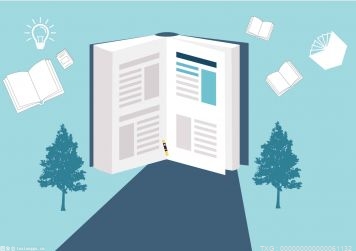【资料图】
【资料图】
1、首先把幻灯片都做好,然后定位到第一张幻灯片上,单击“插入”-“影片和声音”-“文件中的声音…”,在弹出的对话框中选择想插入的音乐文件,(可以插入的音乐文件格式是mp3,wma等文件),选中之后会弹出一个信息框,问你: 是否需要开启幻灯片时就自动播放,选择【是】就可以了,这个在以后也可以更改 然后此时幻灯片上会出现了一个小喇叭,右键单击它,选择“自定义动画…”,这时窗口右边会出现工具栏,在最大的那一栏会显示你选中的音乐的文件名,单击这个文件名右边的小黑箭头,选择“效果选项”,在弹出的对话框中修改一下设置,主要是第二个“停止播放”的设置,单击第三个选项前面的小白圈,然后修改“在 幻灯片”中的数目,它的意思就是在第几张幻灯片停止音乐,这时候你要输入的数字要大于或等于你的所有幻灯片数目,这样才能保证整个放映过程音乐不会中断。
2、当幻灯片放映完的时候,音乐自动会停止。
3、这里请注意一点,这个数目是指你播放的幻灯片数目,而不是说第几张幻灯片时停止。
4、举个例子,你一共有5张幻灯片,如果你把这个数字设置成5的话,那么你完整的放映一遍正好音乐停止,但是如果在放映过程中你并不是每个幻灯片放映了一次,比如你在放映到第三张时,又回到了第二张,然后重新往下放映,那么你在播放到第四张时音乐就会停止,也就是说音乐停止的这个幻灯片数目是指你从开始放映幻灯以来放映的幻灯片总数,不管是不是重复播放,数目都计算在内,只要放映的总数超过了你设置的这个数,音乐就会停止。
5、所以你在设置这个数时完全可以设置的大一些,反正到放映完最后一页时,不管到没到数目,音乐都会停止。
6、 另外这个对话框中,第三栏声音设置中,你可以做一下相应设置,比如设置“播放时隐藏”,这样可以在放映幻灯片的时候隐藏那个蓝色的小喇叭。
7、 另外,还要再次右键单击那个小喇叭,选择“编辑声音对象”,之后在弹出的对话框中勾选“循环播放,直到停止”选项,然后确定,这样可以保证在播放完幻灯片前,音乐是永远循环播。
本文就为大家分享到这里,希望小伙伴们会喜欢。
关键词: